Dù hệ điều hành Windows đã trải qua nhiều thay đổi đáng kể theo thời gian, một số công cụ kinh điển của nó vẫn đứng vững trước thử thách của thời gian. Từ việc theo dõi hiệu suất cho đến những tinh chỉnh hệ thống nhanh chóng, các tiện ích tích hợp sẵn này vẫn còn hữu ích cho đến ngày nay như nhiều năm trước. Chúng không chỉ là những “người bạn cũ” mà còn là những trợ thủ đắc lực mà mọi người dùng Windows, từ cơ bản đến nâng cao, đều nên biết để tận dụng tối đa sức mạnh của chiếc máy tính của mình. Bài viết này sẽ cùng bạn khám phá 9 tiện ích Windows “cũ nhưng vàng” vẫn cực kỳ hữu dụng trong thế giới công nghệ hiện đại.
9. Disk Cleanup (Dọn Dẹp Đĩa)
Windows 11 hiện cho phép bạn xóa các tệp tạm thời từ ứng dụng Settings (Cài đặt), thậm chí bạn có thể bật Storage Sense để tự động hóa các tác vụ dọn dẹp và đảm bảo không bao giờ hết dung lượng lưu trữ trên Windows. Tuy nhiên, Disk Cleanup (Dọn Dẹp Đĩa) vẫn là một công cụ được nhiều người lựa chọn vì giao diện đơn giản và trực quan của nó.
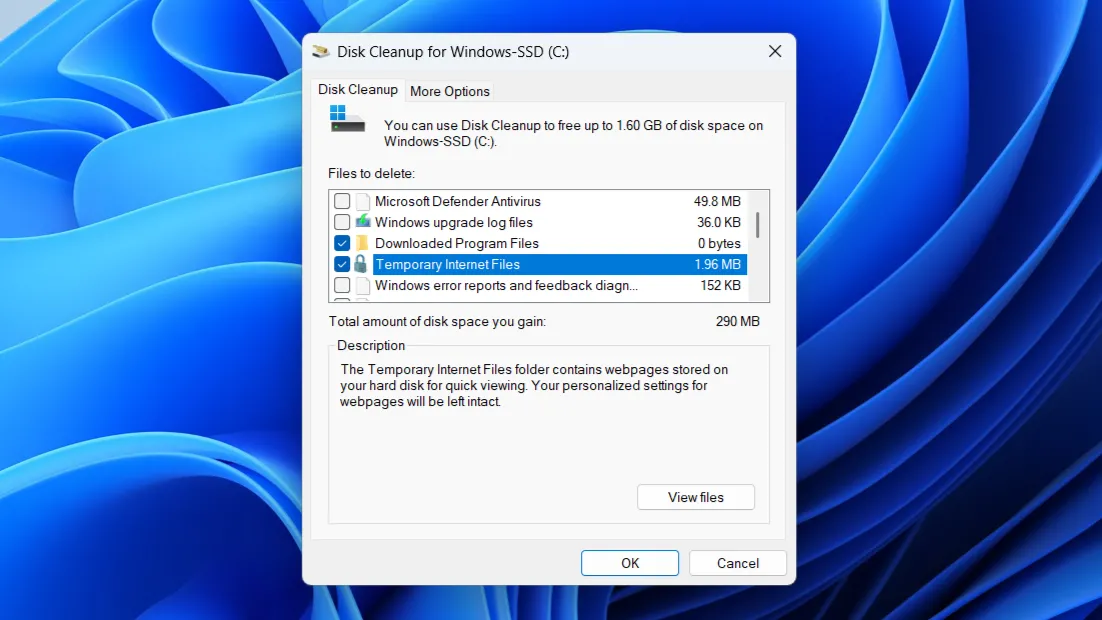 Giao diện công cụ Disk Cleanup trên Windows
Giao diện công cụ Disk Cleanup trên Windows
Disk Cleanup cung cấp phân tích chi tiết về những gì đang chiếm không gian trên ổ đĩa của bạn, bao gồm các tệp tạm thời, nhật ký lỗi hệ thống, hình thu nhỏ (thumbnails), và nhiều hơn nữa. Mỗi mục đều đi kèm với mô tả ngắn gọn, giúp bạn luôn biết mình sắp xóa thứ gì. Bạn thậm chí có thể sử dụng công cụ này để xóa tất cả các điểm khôi phục hệ thống (restore points) cũ, chỉ giữ lại điểm gần nhất. Nhìn chung, đây là một cách tuyệt vời để giải phóng dung lượng lưu trữ mà không xóa bất kỳ thứ gì quan trọng.
8. File History (Lịch Sử Tệp)
Có rất nhiều cách để sao lưu dữ liệu trên máy tính Windows, nhưng nếu bạn không cần một bản sao lưu toàn bộ hệ thống hay lưu trữ đám mây, File History (Lịch Sử Tệp) mang đến một giải pháp đơn giản hơn. Tiện ích này tự động lưu các bản sao của tệp từ các vị trí quan trọng – như thư viện, màn hình nền, danh bạ và mục yêu thích của bạn – vào một ổ đĩa ngoài hoặc vị trí mạng.
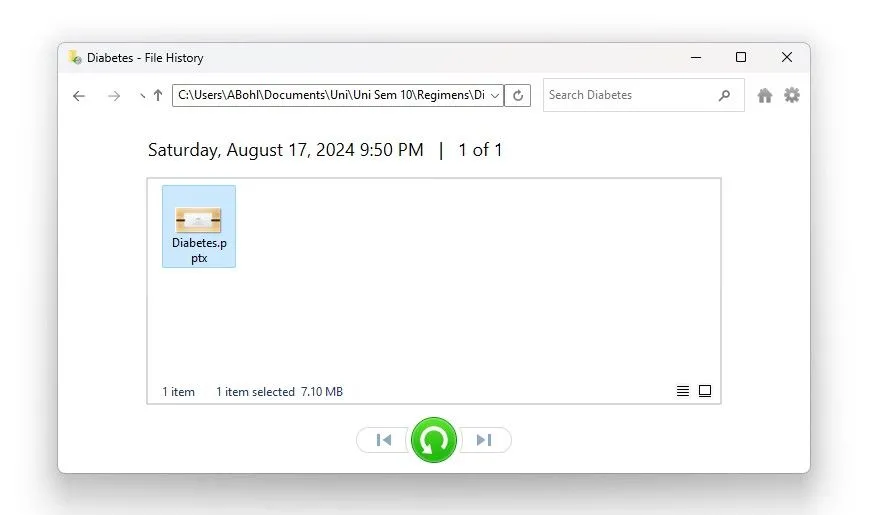 Sử dụng File History để khôi phục tệp PowerPoint đã xóa
Sử dụng File History để khôi phục tệp PowerPoint đã xóa
Không giống như các dịch vụ đồng bộ hóa đám mây cập nhật theo thời gian thực, File History chạy theo các khoảng thời gian đã định. Điều này giúp nó nhẹ hơn về tài nguyên hệ thống trong khi vẫn mang lại sự an tâm. Bạn có thể loại trừ các thư mục không muốn sao lưu, thêm các thư mục khác muốn sao lưu, và thậm chí tinh chỉnh tần suất tạo bản sao lưu. Sau đó, nếu bạn vô tình xóa tệp hoặc ghi đè nội dung quan trọng, bạn có thể dễ dàng khôi phục phiên bản trước đó bằng File History.
7. Quick Assist (Hỗ Trợ Nhanh)
Quick Assist là một công cụ mà có thể bạn không cần dùng mỗi ngày, nhưng khi cần, bạn sẽ rất vui vì nó được tích hợp sẵn. Nó cực kỳ đơn giản để sử dụng: khi một người bạn, thành viên gia đình hoặc đồng nghiệp cần giúp đỡ với máy tính của họ, bạn có thể dùng Quick Assist để dễ dàng kết nối với thiết bị Windows của họ và cung cấp hỗ trợ trực tiếp.
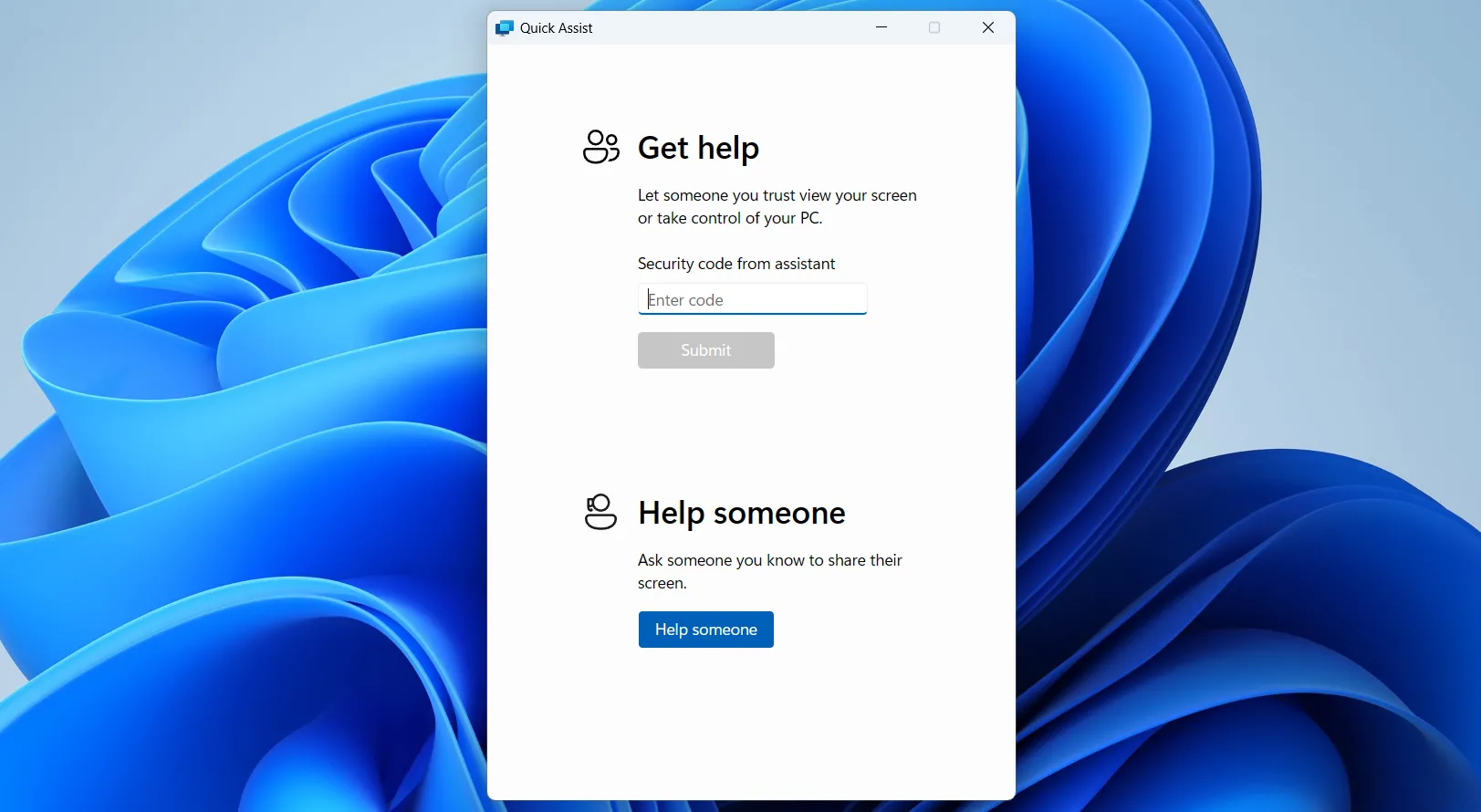 Ứng dụng Quick Assist trên Windows 11
Ứng dụng Quick Assist trên Windows 11
Vì nó được tích hợp sẵn vào Windows, không cần phải tải xuống hoặc thiết lập các công cụ máy tính từ xa của bên thứ ba như AnyDesk hay TeamViewer. Cả bạn và người kia chỉ cần khởi chạy Quick Assist, nhập mã bảo mật, và bắt đầu công việc trong vài giây. Người hỗ trợ chọn Help someone để tạo mã bảo mật, trong khi người được hỗ trợ nhập mã đó vào mục Get help. Sau khi kết nối, người hỗ trợ có thể kiểm soát máy tính của người kia và sử dụng các công cụ như con trỏ laser, chú thích và trò chuyện để hướng dẫn bạn bè khắc phục sự cố.
6. Character Map (Bảng Ký Tự)
Bàn phím của bạn có thể có tất cả các chữ cái, số cơ bản và một vài ký hiệu. Nhưng còn những ký tự đặc biệt mà đôi khi bạn cần, như ©, ™, hoặc œ thì sao? Nếu may mắn, ứng dụng hoặc trang web bạn đang sử dụng có thể bao gồm một công cụ cho phép bạn chèn chúng. Nhưng nếu không, bạn có thể dùng Character Map (Bảng Ký Tự) để tìm chính xác những gì bạn cần.
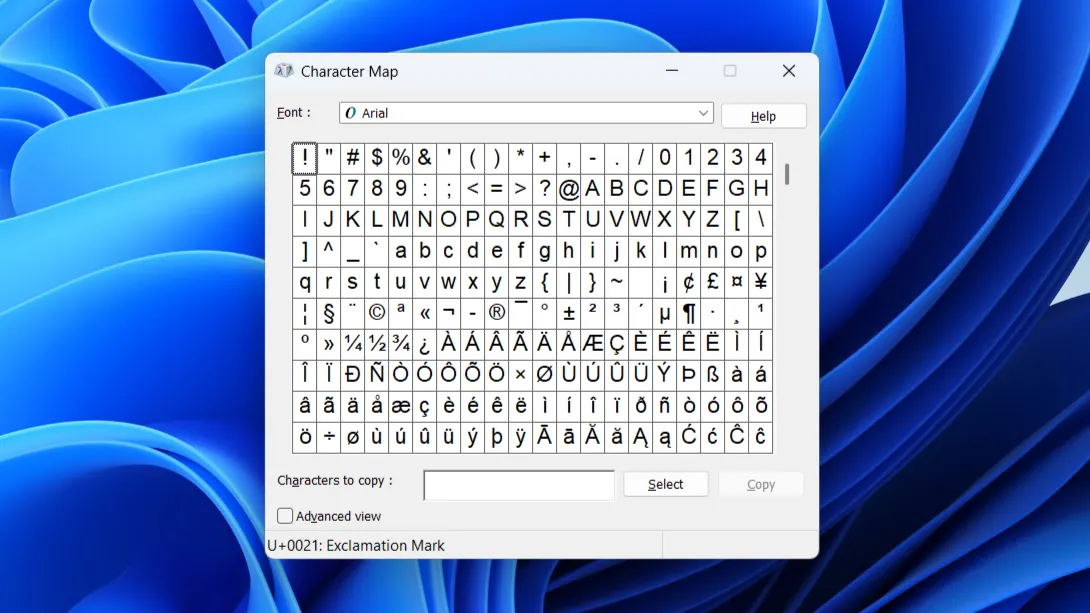 Giao diện Character Map trên Windows 11
Giao diện Character Map trên Windows 11
Bạn có thể mở công cụ này bằng cách sử dụng menu tìm kiếm của Windows. Sau đó, chọn một phông chữ, cuộn qua lưới các ký tự, và nhấp đúp vào những ký tự bạn muốn sử dụng. Chúng sẽ xuất hiện trong một hộp văn bản nơi bạn có thể sao chép chúng vào bộ nhớ tạm và dán vào bất cứ đâu bạn muốn. Nó đặc biệt tiện lợi khi bạn làm việc với các tài liệu kỹ thuật, sáng tác văn học, hoặc nội dung đa ngôn ngữ. Nếu bạn không muốn mở Character Map mỗi lần, bạn có thể sử dụng các mã Alt của Windows để chèn ký tự đặc biệt nhanh hơn nhiều.
5. Resource Monitor (Giám Sát Tài Nguyên)
Nếu máy tính của bạn đột nhiên chạy chậm và bạn không chắc tại sao, Resource Monitor (Giám Sát Tài Nguyên) là công cụ mà bạn nên tìm đến. Trong khi Task Manager (Trình Quản Lý Tác Vụ) chỉ cung cấp một cái nhìn tổng quan nhanh chóng, Resource Monitor đi sâu hơn nhiều và cho phép bạn theo dõi việc sử dụng hệ thống theo thời gian thực.
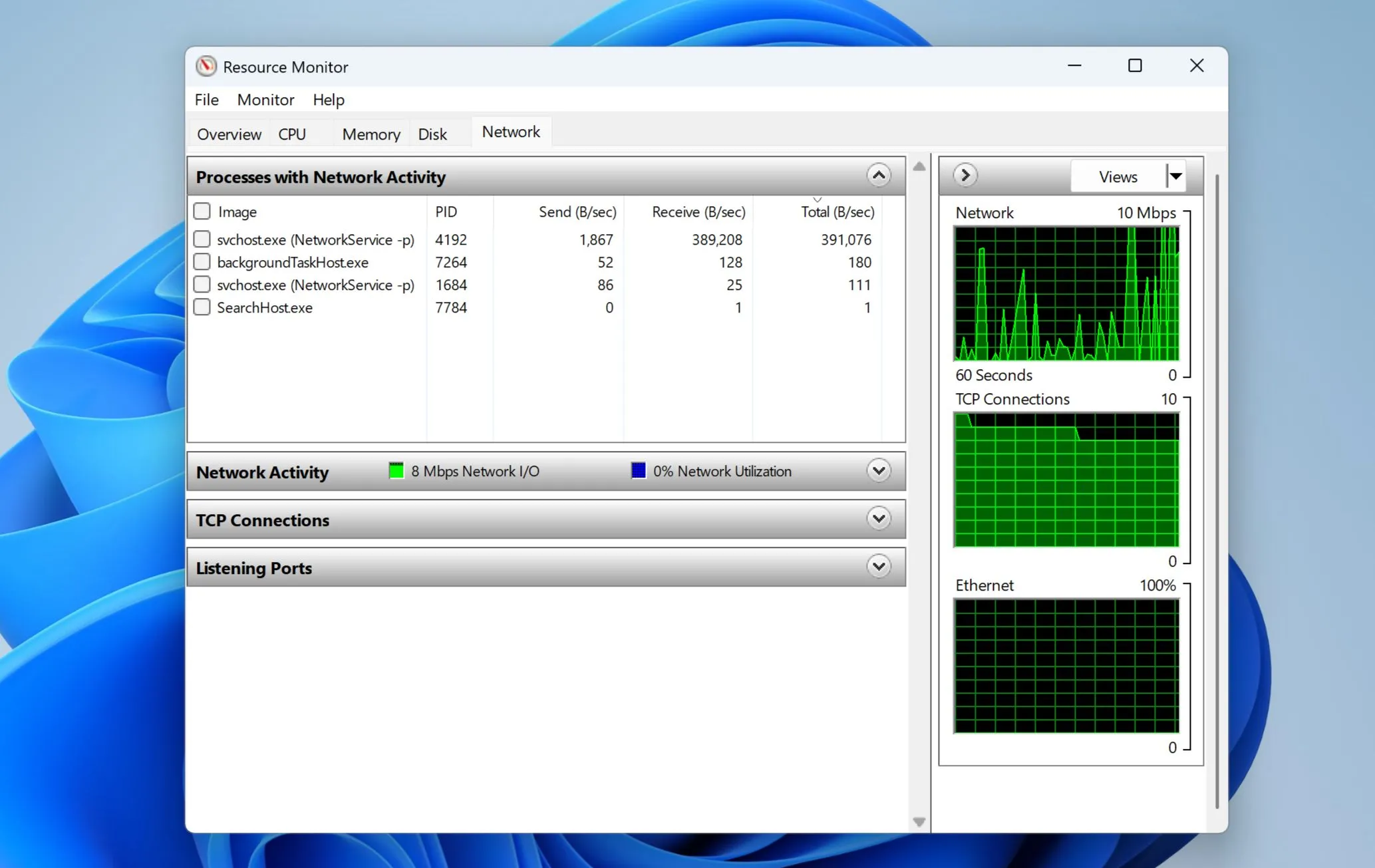 Resource Monitor trên Windows 11 hiển thị mức sử dụng mạng
Resource Monitor trên Windows 11 hiển thị mức sử dụng mạng
Bạn có thể xem chính xác mức độ tài nguyên CPU, bộ nhớ (RAM), ổ đĩa và mạng mà mỗi tiến trình đang sử dụng. Chuyển đổi giữa các tab để xác định ứng dụng nào đang chiếm nhiều tài nguyên nhất, phát hiện các tiến trình nền không cần thiết, hoặc giám sát hoạt động mạng nếu có điều gì đó bất thường. Ví dụ, bạn có thể sử dụng tab Memory để xem chính xác lượng RAM mà mỗi tiến trình đang sử dụng và phát hiện các vấn đề rò rỉ bộ nhớ tiềm ẩn. Và nếu các tệp của bạn mất mãi mới mở hoặc lưu, tab Disk có thể giúp bạn xác định tiến trình nào đang gây áp lực lên ổ đĩa lưu trữ.
4. Windows Reliability Monitor (Giám Sát Độ Tin Cậy Windows)
Reliability Monitor (Giám Sát Độ Tin Cậy) có thể không nổi tiếng bằng Task Manager hay Performance Monitor, nhưng nó cực kỳ hữu ích. Nếu bạn đã từng muốn một báo cáo sức khỏe nhanh chóng cho PC của mình, đây chính là công cụ để sử dụng.
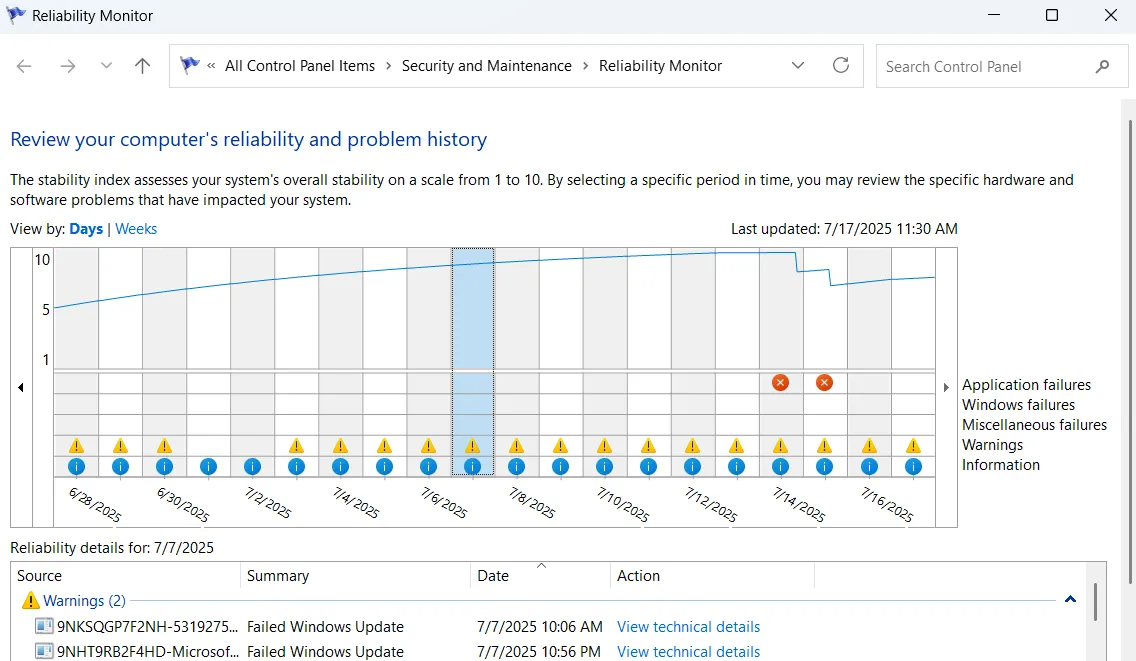 Cửa sổ Reliability Monitor trong Windows 11
Cửa sổ Reliability Monitor trong Windows 11
Reliability Monitor cung cấp một dòng thời gian trực quan, rõ ràng về sự ổn định của hệ thống bạn. Nó hiển thị biểu đồ hàng ngày theo dõi tình trạng hệ thống, làm nổi bật các sự kiện quan trọng, cảnh báo và cập nhật thành công bằng các biểu tượng dễ hiểu. Bạn có thể nhấp vào bất kỳ điểm nào trên dòng thời gian để xem chính xác điều gì đã xảy ra vào ngày đó. Ngoài ra, mỗi ngày được đánh dấu trên biểu đồ với chỉ số ổn định từ 1 đến 10 để cung cấp cho bạn cái nhìn tổng quan nhanh chóng về việc máy tính của bạn đã hoạt động trơn tru như thế nào.
3. Photos Legacy (Ứng Dụng Ảnh Cổ Điển)
Ứng dụng Photos (Ảnh) mới trong Windows 11 đi kèm với một số tính năng ấn tượng, như nhận dạng văn bản OCR, đồng bộ iCloud, và thậm chí cả các công cụ hỗ trợ AI như xóa tạo sinh. Nhưng Microsoft vẫn giữ lại ứng dụng Photos cũ, và có một vài lý do chính đáng để sử dụng nó.
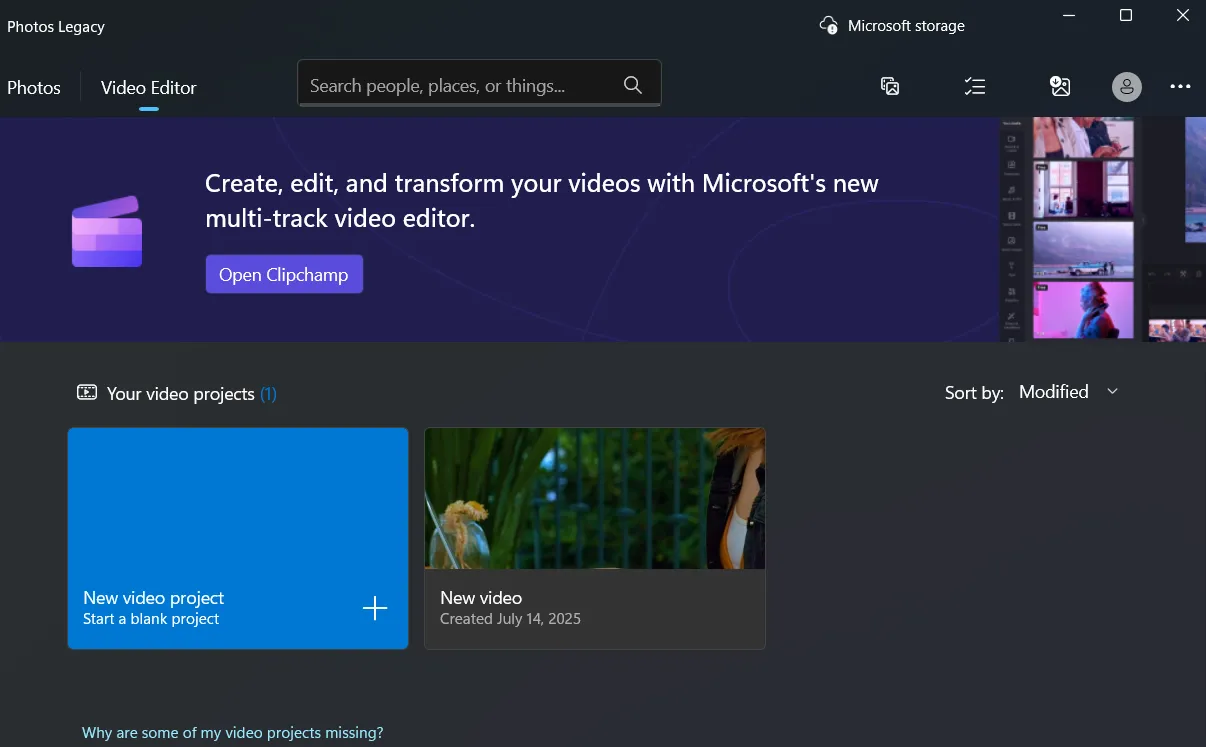 Tab chỉnh sửa video của ứng dụng Windows Photos Legacy
Tab chỉnh sửa video của ứng dụng Windows Photos Legacy
Thứ nhất, nó ít gây phân tâm hơn, vì nó không bao gồm bất kỳ tính năng nâng cao nào có trong ứng dụng Photos mới. Thứ hai, nó cung cấp một trình chỉnh sửa video tích hợp sẵn cho phép bạn cắt, chia, và kết hợp các clip, cũng như thêm bộ lọc, hiệu ứng và nhạc nền. Mặc dù không phải là một công cụ thay thế cho các phần mềm chỉnh sửa video chuyên dụng, nhưng đối với các chỉnh sửa cơ bản, nó hoàn toàn có thể hoàn thành công việc. Không giống như các công cụ khác trong danh sách này, Photos Legacy không được cài đặt sẵn trên Windows 11. Để sử dụng nó, bạn cần tải xuống từ menu cài đặt trong ứng dụng Photos mới (dưới mục Photos Legacy) hoặc trực tiếp từ Microsoft Store.
2. Windows Media Player Legacy (Trình Phát Đa Phương Tiện Cổ Điển)
Trước khi Spotify và YouTube chiếm lĩnh, Windows Media Player là cách để thưởng thức âm nhạc và video trên PC. Và trong khi Microsoft đã giới thiệu một Media Player hiện đại hơn trong Windows 11, phiên bản Windows Media Player Legacy cổ điển vẫn còn hiện diện.
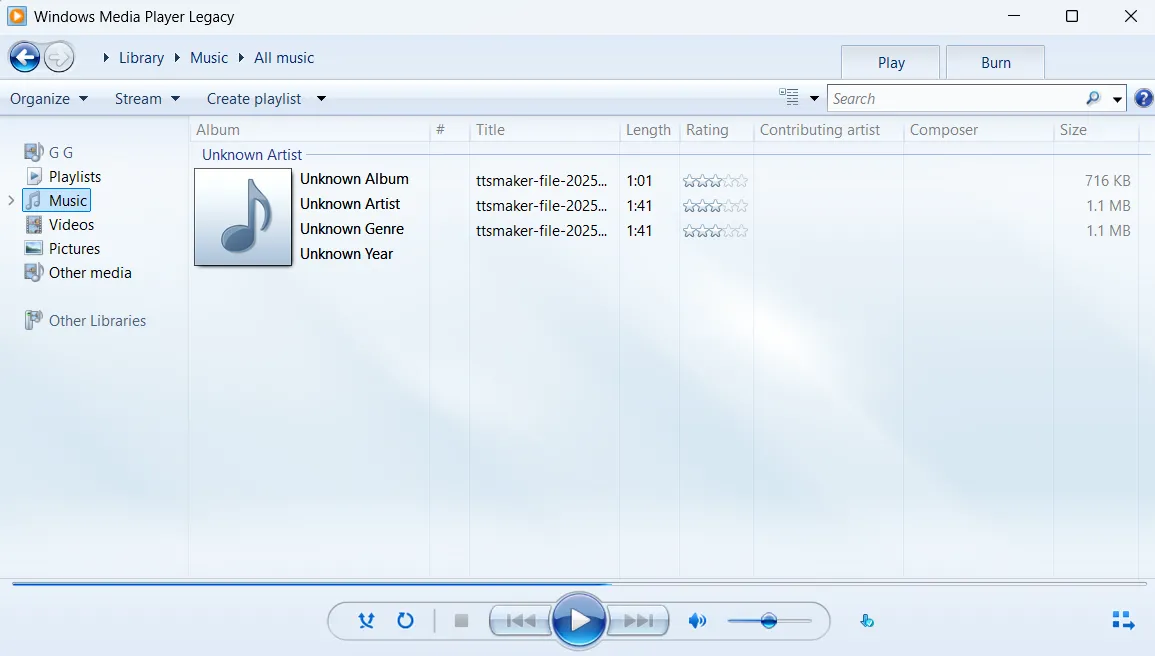 Ứng dụng Windows Media Player Legacy trên Windows 11
Ứng dụng Windows Media Player Legacy trên Windows 11
Phiên bản cũ này tập trung vào tốc độ, sự đơn giản và tính quen thuộc. Một trong những ưu điểm lớn nhất của nó là khả năng tương thích; nó hỗ trợ một loạt các định dạng tệp và codec cũ mà ứng dụng mới có thể gặp khó khăn. Vì vậy, nếu bạn có một bộ sưu tập các tệp âm thanh cổ điển hoặc định dạng đặc thù, rất có thể trình phát này có thể xử lý chúng dễ dàng. Ứng dụng này cũng hỗ trợ các tính năng cổ điển như hiệu ứng hình ảnh (visualizations), trích xuất đĩa CD (CD ripping), quản lý danh sách phát, và thậm chí cả ghi đĩa CD âm thanh.
1. Control Panel (Bảng Điều Khiển)
Nếu có một công cụ cũ mà những người dùng Windows chuyên nghiệp vẫn yêu thích, đó chính là Control Panel (Bảng Điều Khiển). Chắc chắn, ứng dụng Settings (Cài đặt) hiện nay đã bao gồm hầu hết các tính năng cần thiết, nhưng nó vẫn chưa phải là một sự thay thế hoàn chỉnh.
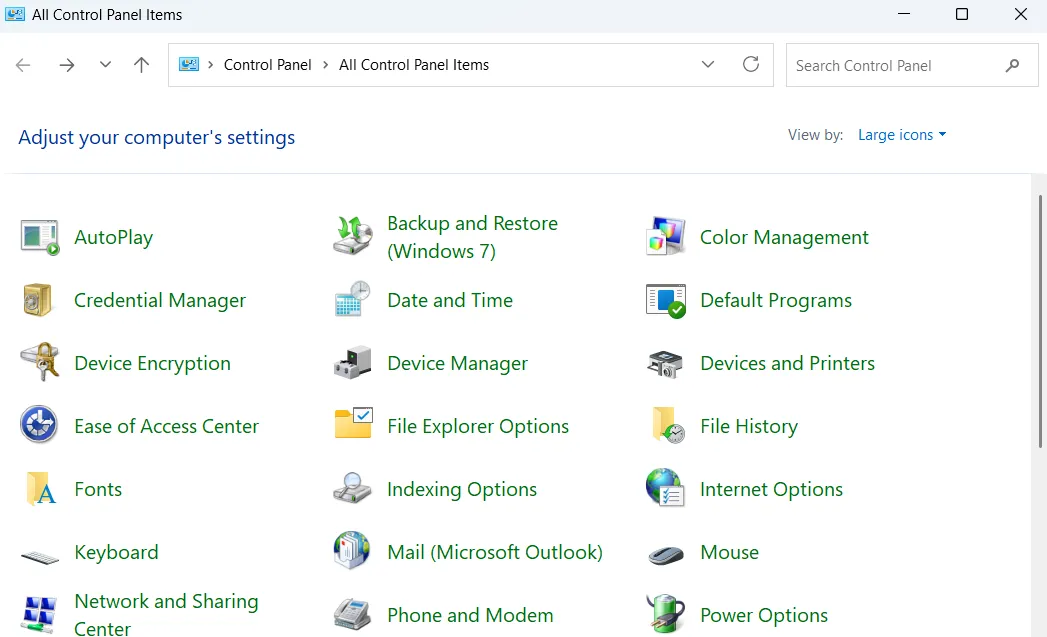 Cửa sổ Control Panel hiển thị tất cả các mục trong Windows 11
Cửa sổ Control Panel hiển thị tất cả các mục trong Windows 11
Một lý do khiến mọi người tiếp tục tìm đến Control Panel là sự thẳng thắn của nó. Trong khi ứng dụng Settings có giao diện hiện đại, bạn thường phải mò mẫm qua các menu chỉ để tinh chỉnh một thứ đơn giản, như thay đổi cài đặt bộ điều hợp mạng hoặc điều chỉnh thiết bị âm thanh của mình. Trên thực tế, đối với nhiều tác vụ nâng cao, như quản lý tùy chọn nguồn (power options), truy cập File History, hoặc khởi chạy System Restore, Windows vẫn chuyển hướng bạn trở lại Control Panel. Đó là lý do tại sao, đối với nhiều người, việc sử dụng Control Panel ngay từ đầu vẫn có ý nghĩa hơn.
Hầu hết các công cụ này vẫn còn tồn tại trong Windows, không phải vì sự hoài niệm, mà vì chúng tiếp tục hoàn thành công việc một cách hiệu quả. Bạn có thể không sử dụng chúng thường xuyên như File Explorer hoặc Command Prompt, nên chúng dễ bị bỏ qua – nhưng biết rằng chúng tồn tại và cách sử dụng chúng có thể tạo ra sự khác biệt lớn khi bạn cần. Tất cả những gì bạn phải làm là tìm kiếm chúng trong hệ thống của mình.